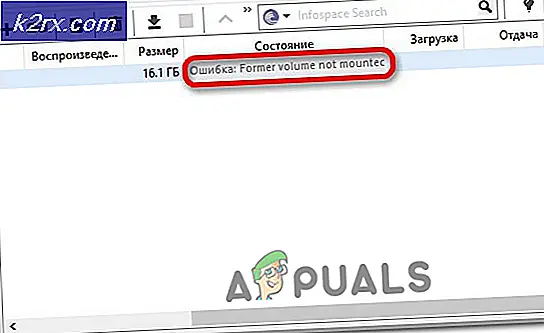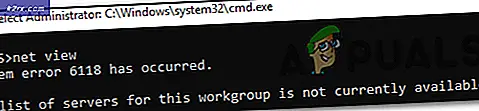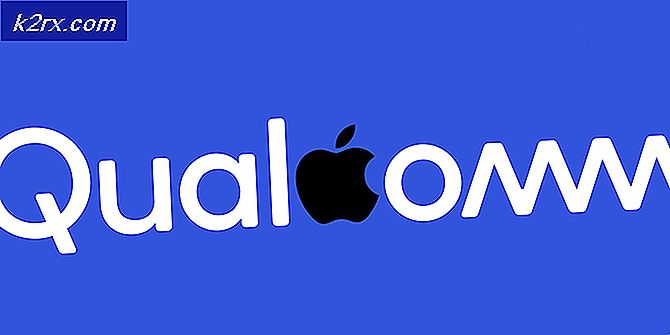Hur man fixar ”Tumblr-bilder laddas inte” -fel
Tumblr är en "Micro-Blogging" och social media nätverksplattform där användare kan skapa sina egna bloggar och lägga upp innehåll på webbplatsen. Webbplatsen har ett fantastiskt fans som följer med över 465 miljoner användare från och med 2019. Men nyligen har många rapporter kommit in där användare inte kan se bilder på webbplatsen och de laddas inte.
Det här problemet rapporterades mest av PC-användare, varav de flesta stötte på problemet i olika webbläsare. I den här artikeln kommer vi att diskutera några av anledningarna till detta problem och också ge dig lönsamma lösningar för att helt rätta till det från din dator. Se till att följa varje steg noggrant och i den specifika ordning som det presenteras för att undvika konflikter.
Vad förhindrar att bilder laddas på Tumblr?
Enligt våra undersökningar finns det många orsaker till att felet kan utlösas. Nedan listas några av de vanligaste och mest framträdande:
Nu när du har en grundläggande förståelse för problemets natur kommer vi att gå vidare mot lösningarna.
Lösning 1: Återinitialisera internetrouter
I vissa fall kan det finnas några problem med internetkonfigurationerna som kan förhindra att anslutningen upprättas korrekt. Därför, som det mest grundläggande steget mot felsökning av problemet, kommer vi att återinitialisera internetroutern genom att helt strömcykla den. För det:
- Dra ur internetroutern från väggen.
- Tryck på och håll de kraft -knappen i minst 30 sekunder.
- Plugg routern in igen och vänta på att internetåtkomst ska beviljas.
- Kolla upp för att se om problemet kvarstår.
Lösning 2: Inaktivera tillägg för U-block
Om U-block-tillägget har installerats i din webbläsare kan det förhindra att något innehåll på webbplatsen laddas korrekt på grund av vilket problemet utlöses. Därför inaktiverar vi i detta steg U-block-tillägget. Stegen kan variera beroende på vilken webbläsare du använder.
För Google Chrome:
- Öppna Krom och starta en ny flik.
- Tryck på "Meny”-Knappen i det övre högra hörnet.
- Håll pekaren på “Mer VerktygAlternativ och klicka på “Tillägg“.
- Klick på växeln under “U–Blockera Ursprung”Eller “U-block” tillägget för att inaktivera det.
- Omstart webbläsaren och kontrollera om problemet kvarstår.
För Microsoft Edge:
- Öppna webbläsaren och starta en ny flik.
- Klicka på "Meny knapp ”längst upp till höger.
- Klicka på "Tillägg"Och välj"U–Blockera Ursprung”Eller”U-block" förlängning.
- Välj "Avlägsna”Alternativet under det för att permanent ta bort det från din dator.
- Kolla upp för att se om problemet kvarstår.
För Firefox:
- Öppna Firefox och starta en ny flik.
- Klicka på "Meny”-Knappen i det övre högra hörnet.
- Klick "Lägg till På"Och välj"Tillägg eller Teman”Alternativ.
- Klicka på “U-Block Ursprung ”eller” U-Block ”alternativ.
- Välj "Inaktivera”Och starta om din webbläsare.
- Kolla upp för att se om problemet kvarstår.
Lösning 3: Använda en VPN
Om du befinner dig i en region som helt eller delvis har blockerat åtkomst till Tumblr rekommenderas att du använder en VPN eller en proxy för att komma åt webbplatsen och kontrollera om problemet kvarstår.